可能还有很多人不知道明基笔记本的相关内容,相对质量比较一般,虽然不算很出色,但其经典的公主王子机已经在市场上赢得美誉,如果单纯看明基笔记本的做工,还是比较出色的JOYBOOK系列曾给笔者留下了深刻的印象,其笔记本在定价策略上要相对于其他品牌要稍贵一些。在这里就先来看看在明基笔记本中该如何使用U当家U盘启动盘来安装win7系统吧。
A、明基笔记本电脑U盘装系统准备工作:
a、首先使用u当家u盘启动盘制作工具制作一个启动盘,具体可以参考“u当家u盘启动盘制作教程”;
b、搜索并下载一个Ghost Win7系统镜像文件,复制到已经制作好的u当家u盘启动盘内的GHO文件夹下;
c、使用快捷键启动U盘,如果不知道如何设置U盘启动快捷键,或是不知道自己电脑的启动快捷键是什么,就参考“http://www.udangjia.com/bios/”教程来解决;
B、U当家给明基笔记本安装win7系统的具体步骤:
a、把制作好的u当家u盘启动盘插在电脑usb接口上,然后重启电脑,在出现开机画面时按快捷键进入启动项选择窗口,选择u盘启动,进入u当家主菜单界面,选择【01】运行U当家win8PE装机维护版(新机器),按回车键确认选择,如下图所示:
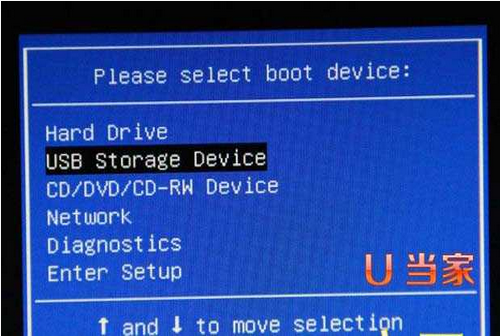
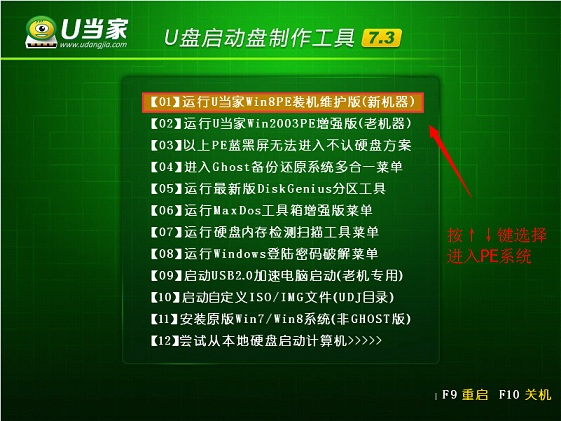
b、双击win8pe桌面“u当家一键装机【Alt+Z】”图标,在弹出的窗口点击“打开”按钮,并选择存放在u盘中的ghost win7系统镜像文件,如下图所示:
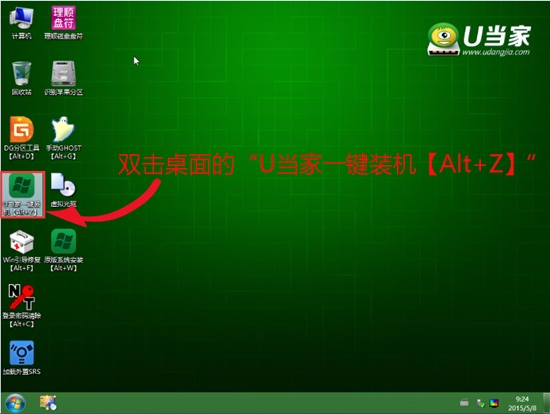
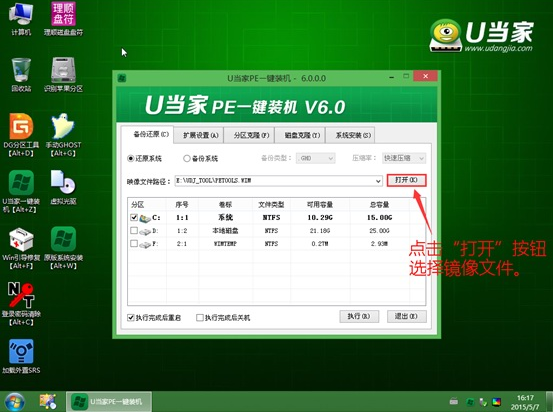
c、工具会自动识别,文件中的gho文件,单击选择系统盘c盘,再点击“执行”按钮,如下图所示:
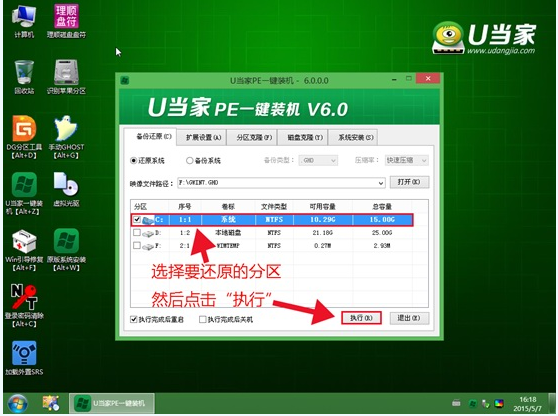
d、在提示窗口中直接点击“确定”按钮即可,如下图所示:
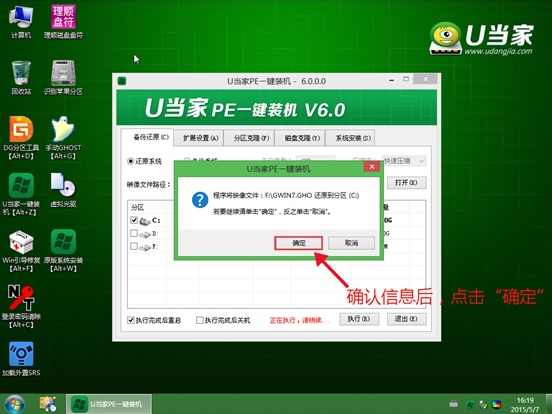
e、然后耐心等待系统gho文件释放完成,如下图所示:
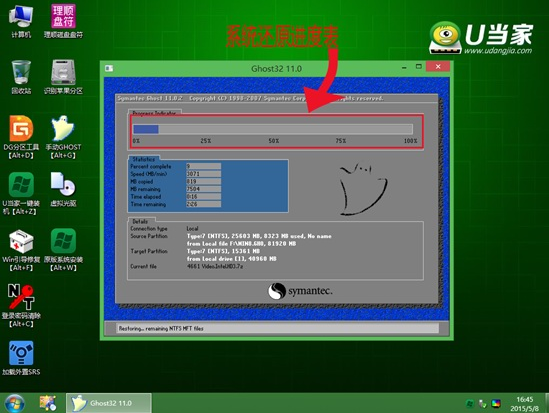
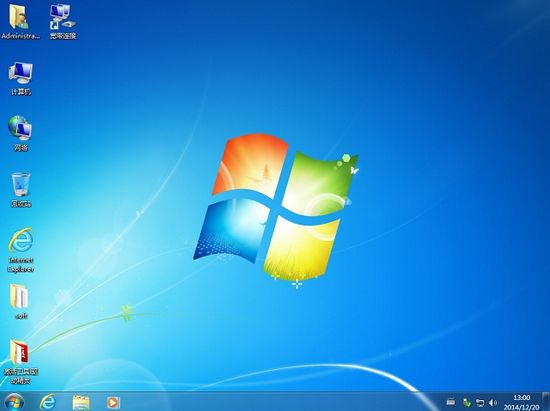
这就是关于如何在明基笔记本中安装win7系统的具体步骤,通过U盘来安装系统可以实现自主安装,特别是好的U盘启动盘制作工具做好的U盘启动盘能达到更好更快的安装效果。